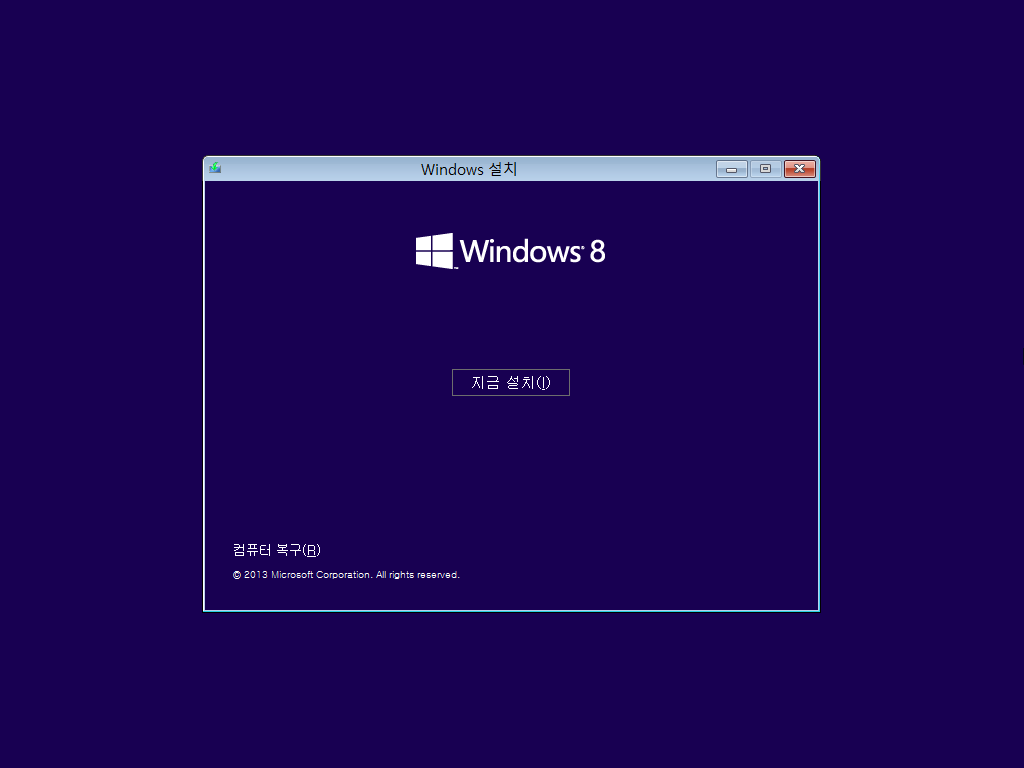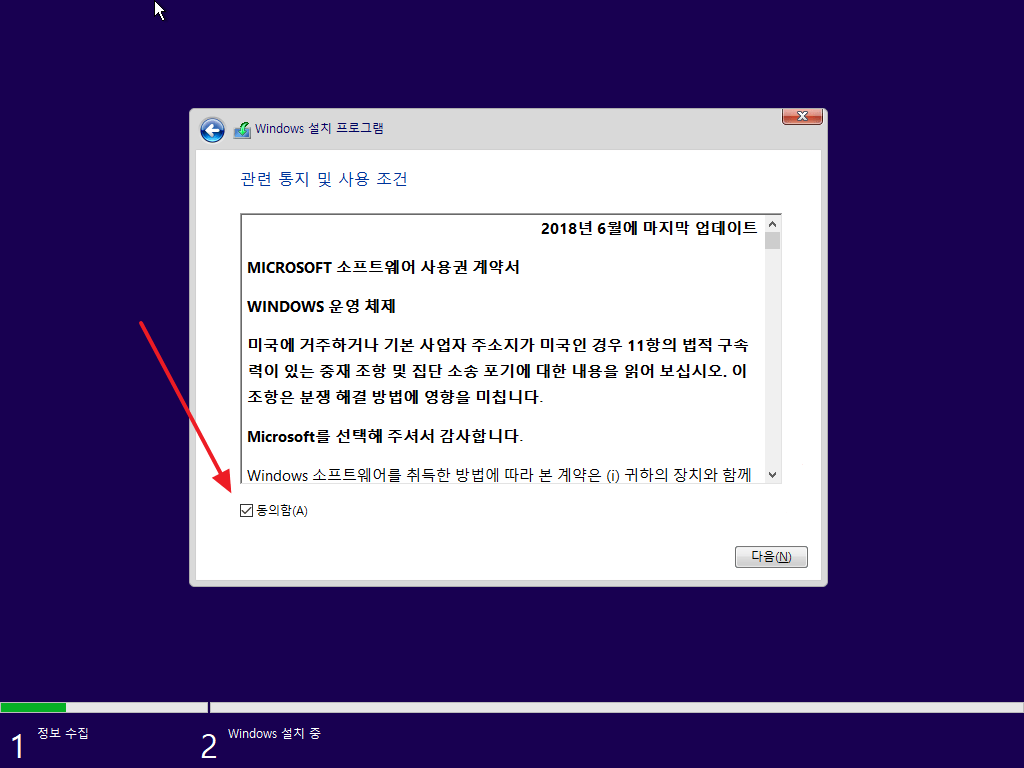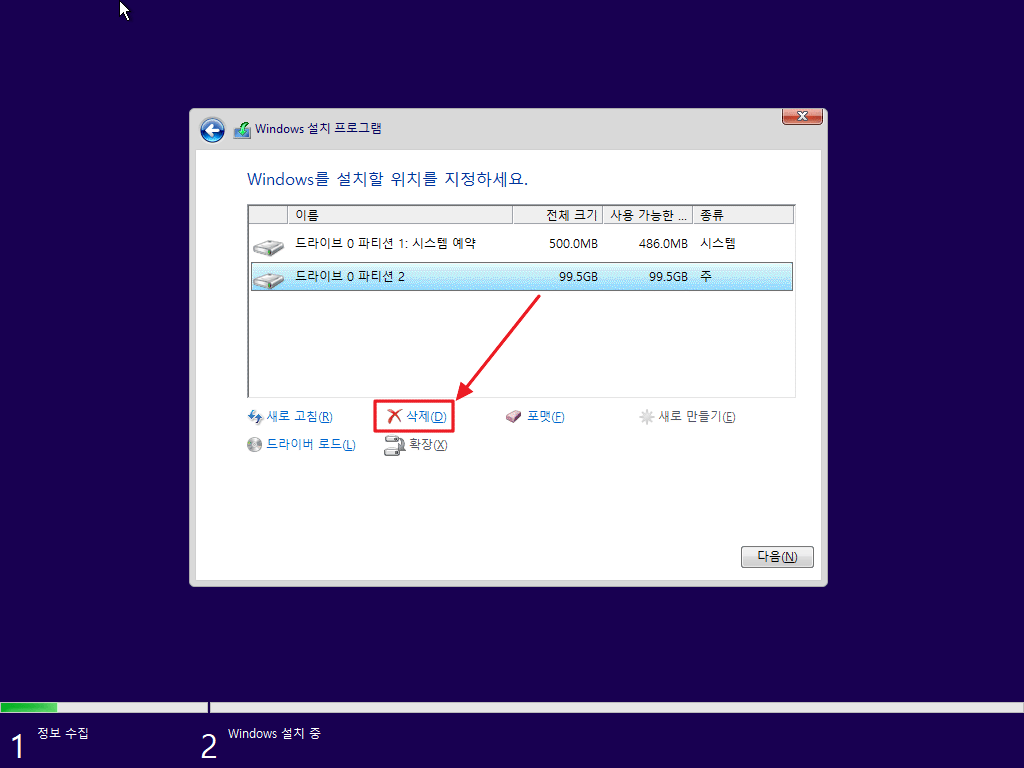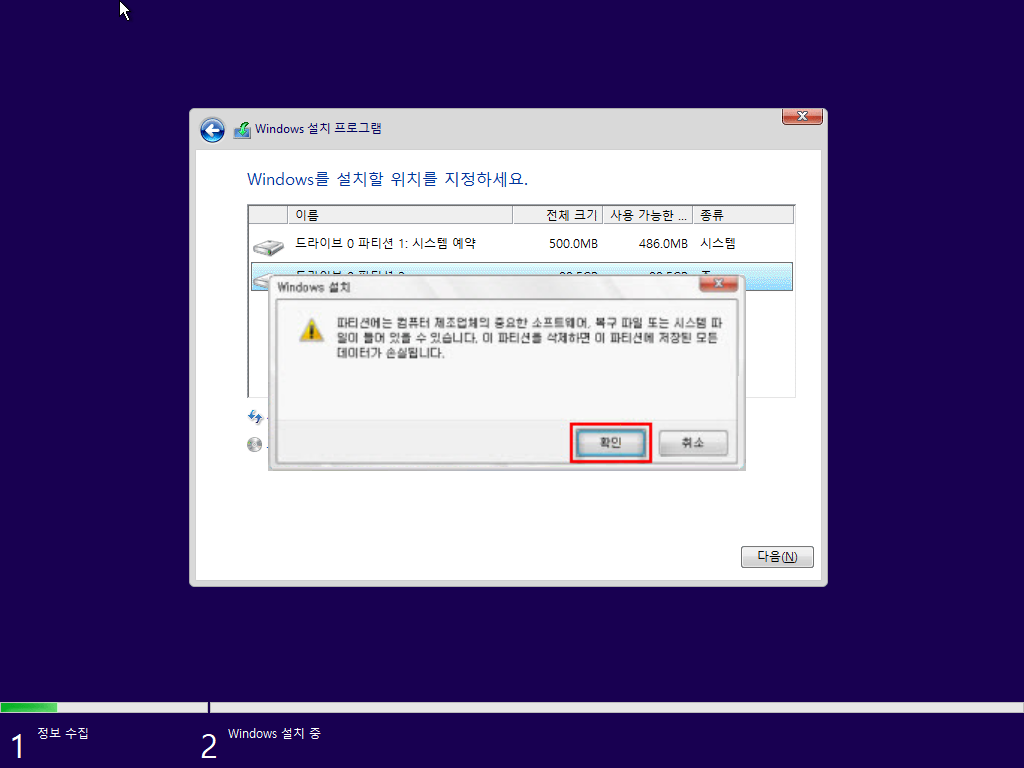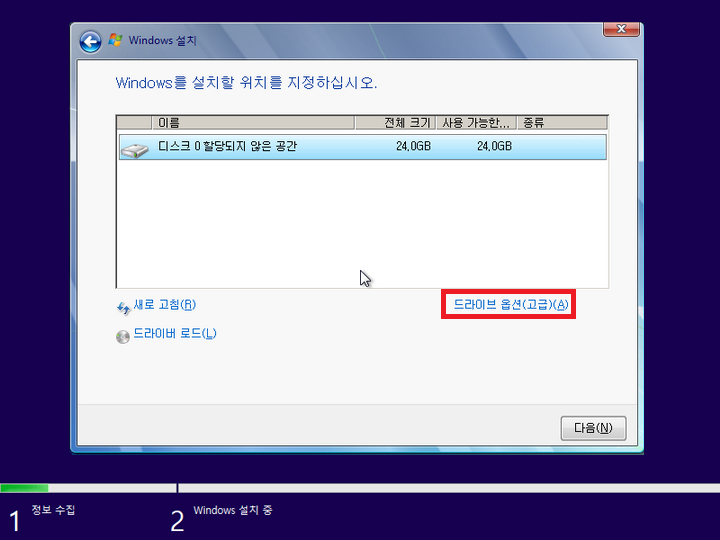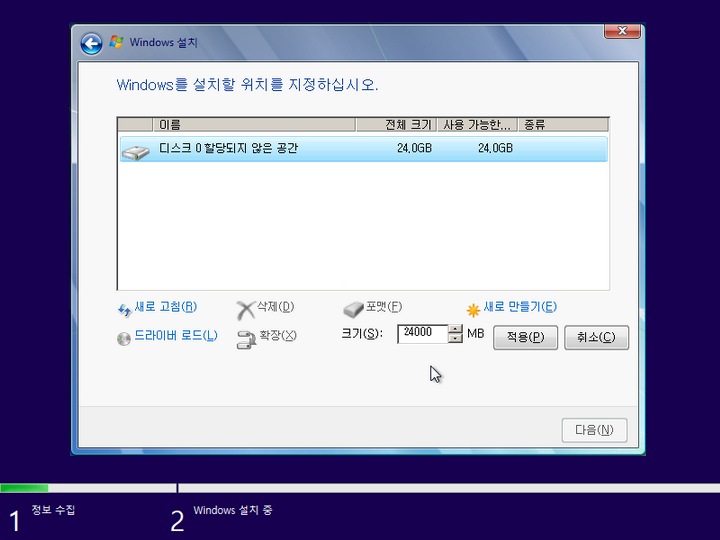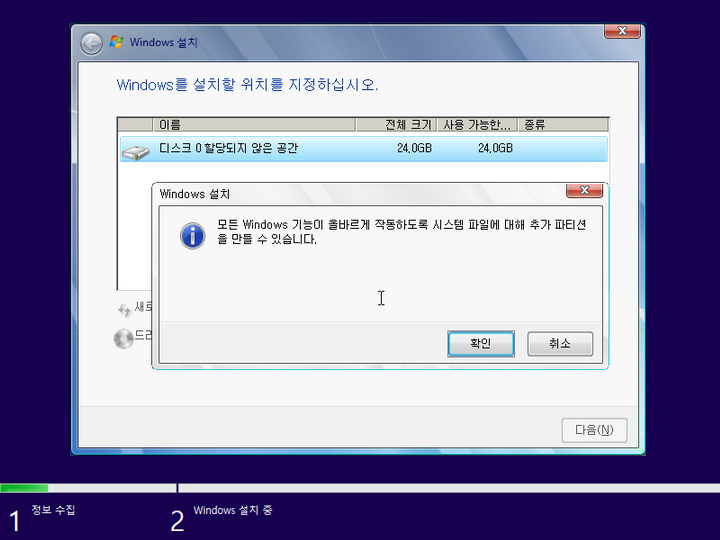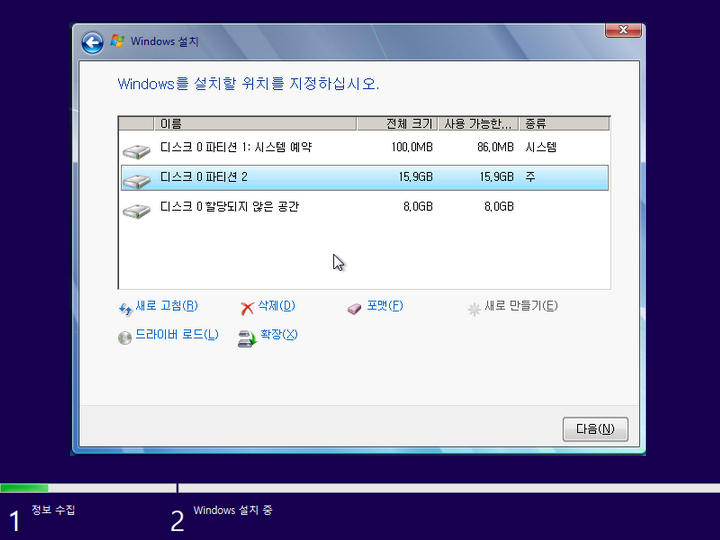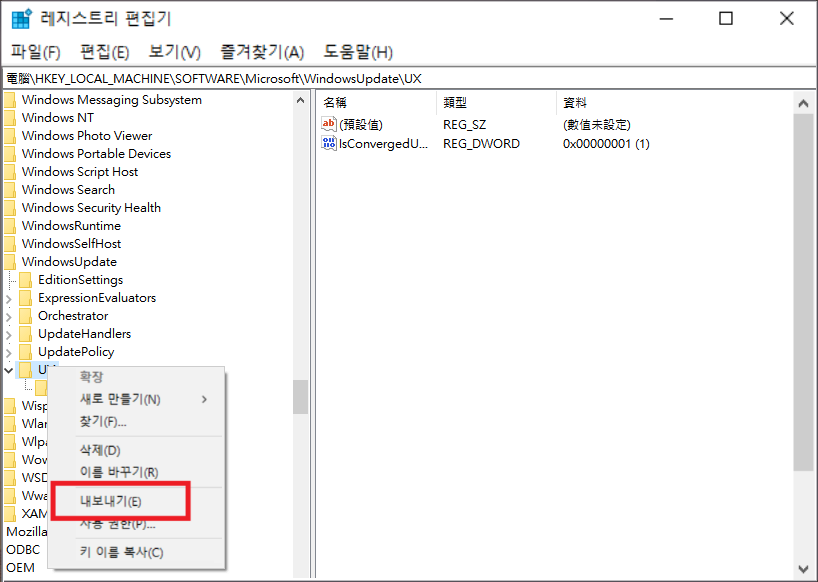Windows 시스템을 최신 버전으로 업데이트하거나 컴퓨터에 새 프로그램을 설치할 때, 작업이 성공적으로 완료되면 문제가 해결됩니다. 그러나 때로는 시스템이 설치를 취소했다는 메시지가 나타나며 “0 디스크에서 파티선를 포맺할 수 없습니다. 설치용으로 선택한 파티선를 준비 하는 동안 오류가 발생했습니다. 오류 코드: 0x80070057”. 라는 메시지를 받을 수도 있습니다.

Windows를 다시 설치하는 동안 “0 디스크에서 파티선를 포맺할 수 없습니다.”라는 오류가 발생하면 이 문제는 저장 문제와 관련이 있습니다. 하드 디스크나 SSD와 관련된 문제입니다. 이는 Windows가 선택한 파티션을 설치하기 위해 포맷할 수 없는 것입니다. 오류 코드 0x80070057이 발생하는 다른 이유는 Windows 운영 체제를 위해 예약된 파티션이 손상된 경우입니다.
다음은 각 Windows 버전에서 나타날 수 있는 다른 오류 메시지입니다:
- Windows를 완료할 수 없습니다.
- 선택한 파티션을 포맷할 수 없습니다 (Windows 8/10).
- 선택한 파티션을 포맷하는 데 실패했습니다 (Windows 7).
「0 디스크에서 파티선를 포맺할 수 없습니다」 오류 수정 방법
다음은 Windows에서 오류 코드 0x80070057을 수정하는 네 가지 해결 방법입니다.
방법 1. 기존 파티션 삭제 및 새 파티션 생성하여 포맷하기
첫 번째 해결 방법은 간편하고 직접적입니다. 모든 기존 파티션을 삭제하고 새 파티션을 생성하여 Windows 운영 체제를 다시 설치할 수 있습니다.
- 다시 설치 프로그램을 실행하여 Windows를 다시 설치합니다. “바로 설치”를 클릭합니다.

- 동의함를 클릭하고 다음을 클릭합니다.

- 사용자 정의: Windows만 설치(고급)를 선택하고 Windows만 설치합니다.

- 디스크 0 파티션 1을 선택한 후 “삭제”를 클릭합니다.

- 메시지가 표시되면 “확인”을 클릭합니다.

- 순서대로 디스크 0 파티션 2를 선택하고 “삭제”를 클릭합니다. 그리고 메시지가 표시되면 “확인”을 클릭합니다. 디스크 드라이브를 삭제할 때까지 반복합니다.
- “새로 만들기”를 선택합니다.

- 디스크 크기를 설정하고 “적용”을 클릭합니다. 기본값은 디스크의 최대 크기입니다.

- 메시지가 표시되면 “확인”을 클릭합니다.

- 디스크 0 파티션 2를 선택한 후 “포맷”을 클릭합니다. 메시지가 표시되면 “확인”을 클릭합니다.

- 포맷 과정을 완료한 후 계속하려면 “다음”을 클릭하여 추가 설치 작업을 수행합니다.
방법 2. Diskpart(명령 프롬프트 도구)를 사용하여 파티션 포맷하기
Windows 명령 프롬프트는 대부분의 하드 드라이브 문제를 해결하는 신뢰할 수 있는 방법입니다. 많은 일반 사용자들은 Windows 설치 미디어를 생성하는 첫 단계에서 망설이게 됩니다. 디스크 0의 시스템 파티션을 포맷하려면 먼저 Windows 10 또는 Windows 7 설치 미디어를 생성해야 합니다. 그런 다음, 다음 단계에 따라 진행하십시오:
- Shift+F10을 눌러 명령 프롬프트 창을 엽니다.
- 관리 권한으로 Diskpart 명령 프롬프트를 열기 위해 diskpart를 입력합니다. 다음 명령을 순서대로 실행합니다:
list disk (컴퓨터의 디스크 목록이 표시됩니다)
select disk [n] (위 목록에서 디스크를 선택합니다)
clean (디스크를 초기화합니다)
create partition primary (새로운 파티션을 생성합니다)
select partition 1
active (디스크 파티션을 활성화합니다)
format fs=ntfs (NTFS 파일 시스템으로 전체 포맷을 수행합니다)
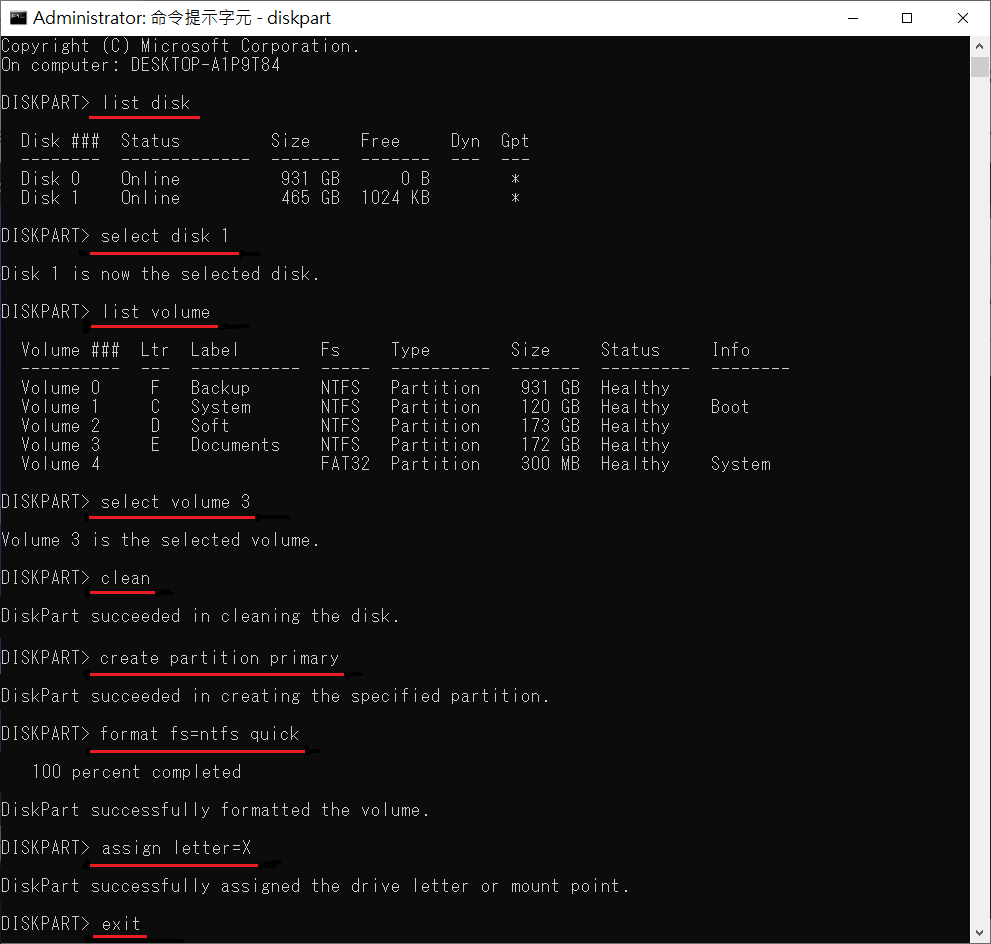
포맷 과정이 완료되면 명령 프롬프트를 종료하고 Windows 10을 다시 설치할 수 있습니다.
방법 3. SATA 케이블 또는 SATA 포트 확인
만약 데스크탑 컴퓨터에서 동일한 오류 코드를 계속해서 받는다면, SATA 케이블 또는 SATA 포트가 정상적으로 작동하지 않을 수 있습니다. 다음 단계를 따라 진행하십시오:
- Windows를 설치하는 데 필요한 드라이버 이외의 모든 SATA 케이블을 분리합니다. 디스크 드라이브에만 SATA를 연결하면 됩니다.
- Windows를 다시 설치해 보세요.

문제가 계속해서 발생하는 경우, 새로운 케이블로 SATA 케이블을 교체해 보십시오.
방법 4. 시스템 파일 검사기 실행
작업 시스템 파일 검사기는 Microsoft에서 개발한 내장 유틸리티로, Windows 설치를 방해하는 문제 또는 손상된 파일을 스캔, 감지 및 복구하는 기능을 제공합니다 (SFC 명령어에 대한 자세한 정보는 더 보기). 이 도구를 사용하는 구체적인 단계는 다음과 같습니다:
- Windows 시스템에서 왼쪽 하단 검색 창에 “cmd”를 직접 검색하여 명령 프롬프트 도구를 “관리자 권한으로 실행”으로 엽니다.
- 열린 명령 프롬프트 창에서 “SFC /scannow” 명령을 입력하고 “Enter”를 누릅니다. 해당 명령이 완료될 때까지 기다린 후, Windows 업데이트를 다시 열어 오류가 여전히 발생하는지 확인합니다.
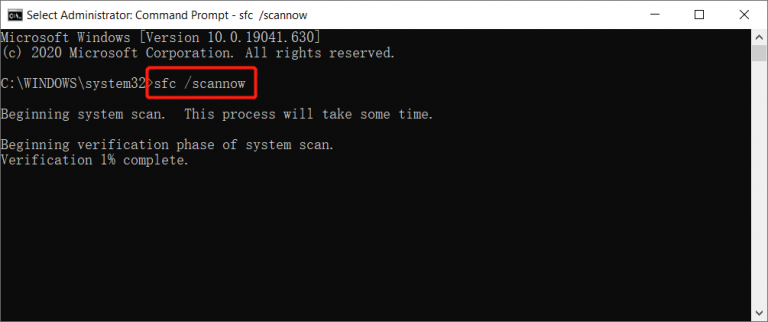
방법 5. Windows 레지스트리 편집기 확인 및 변경
- Win 키 + R 키를 동시에 눌러 실행 창을 열고 “[regedit]”를 입력하고 “확인” 버튼을 누릅니다.
- 그런 다음 아래 두 주소를 찾아 이 두 주소의 레지스트리 정보를 백업하기 위해 내보냅니다. 마우스 오른쪽 버튼을 클릭한 후 “[내보내기]”를 선택하면 됩니다.
[HKEY_LOCAL_MACHINE\SOFTWARE\Microsoft\WindowsUpdate\UX]
[HKEY_LOCAL_MACHINE\SOFTWARE\Microsoft\WindowsUpdate\UX\Settings]
- 내보낸 후, [HKEY_LOCAL_MACHINE\SOFTWARE\Microsoft\WindowsUpdate\UX]를 열고 [IsConvergedUpdateStackEnabled]를 두 번 눌러 값을 0으로 변경합니다.
- 그런 다음 [HKEY_LOCAL_MACHINE\SOFTWARE\Microsoft\WindowsUpdate\UX\Settings]를 열고 [UxOption]을 두 번 눌러 값을 0으로 변경합니다.
- 운영 체제를 다시 시작하고 업데이트를 시도합니다.
결론
본문에서는 Windows 설치 과정 또는 디스크 문제 및 운영 체제 손상 시 “0 디스크에서 파티선를 포맺할 수 없습니다 (에러 코드: 0x80070057)” 오류를 해결하기 위한 5가지 완벽한 솔루션을 제공했습니다. 이러한 옵션을 사용하여 관련된 다른 문제를 해결할 수 있습니다.